Le Jotform PDF Editor de Jotform facilite l’ajout de titres et de textes par défaut et personnalisés aux documents PDF de votre formulaire. Vous pouvez utiliser cette fonctionnalité pour clarifier l’objectif du document, fournir des détails supplémentaires, spécifier les termes et conditions de vos services, et inclure des instructions pour les étapes suivantes après avoir reçu le PDF. Cette fonctionnalité rend vos documents plus informatifs et conviviaux, garantissant que les utilisateurs de formulaires disposent de toutes les informations nécessaires à portée de main. Cela est particulièrement utile pour les documents professionnels où il est important de mettre en évidence les sections clés.
Ajouter des en-têtes et des paragraphes à partir de votre formulaire
Les en-têtes et les paragraphes de votre formulaire feront automatiquement partie de la copie PDF par défaut de la soumission. Si vous les mettez à jour sur votre formulaire, vous pouvez ajouter manuellement la version mise à jour au document PDF si nécessaire. Vous pouvez également inclure ces éléments sur des pages supplémentaires au-delà de leur emplacement par défaut dans le PDF. Voici comment faire :
- Sur votre page Mon Espace de travail, cliquez sur Type en haut, puis dans le menu déroulant qui s’ouvre, décochez les cases à côté de tous les éléments sauf Formulaires, pour qu’ils soient seuls affichés sur la page.
- Placez votre souris sur le formulaire avec les en-têtes et les paragraphes que vous souhaitez inclure dans le Document PDF, et cliquez sur Plus à droite de la page.
- Ensuite, dans le menu déroulant, sous la colonne Données, cliquez sur Créer un document PDF. Vous verrez Ouvrir l’éditeur PDF à la place si votre formulaire avait déjà au moins un document PDF créé pour lui précédemment.
- Ensuite, dans le Nouvel onglet du navigateur qui s’ouvre avec votre page Éditeur PDF, allez à l’onglet Champs de formulaire du menu Ajouter un élément sur le côté gauche de la page.
- Maintenant, faites glisser et déposez ou cliquez sur les éléments de Titre ou de Paragraphe que vous souhaitez ajouter à votre document PDF.
Note
Le nom des éléments de Titre et de Texte sous l’onglet Champs de formulaire du menu Ajouter un élément affiche le début des en-têtes et des paragraphes de votre formulaire. Les éléments de Titre ont un ‘H’ comme icône, tandis que les éléments de Texte ont ‘Aa’.
C’est fait ! Vous avez ajouté avec succès un titre ou un paragraphe de votre formulaire à votre document PDF.
Ajouter des Éléments de Titre et de Texte de Base à Votre Document PDF
Vous pouvez également ajouter et personnaliser un nouveau titre ou un paragraphe dans l’Éditeur PDF qui est différent de ceux de votre formulaire. Voici comment procéder :
- Alors que vos ressources sont filtrées par le type de formulaire sur votre page Espace de travail, survolez avec la souris le formulaire avec le Document PDF auquel vous souhaitez ajouter des en-têtes ou des paragraphes personnalisés, et cliquez sur Plus sur le côté droit de la page.
- Ensuite, dans le menu déroulant, sous la colonne Données, cliquez sur Créer un document PDF. Vous verrez Ouvrir l’éditeur PDF à la place si votre formulaire a au moins un document PDF créé pour lui.
document PDF créé pour lui précédemment.
- Ensuite, dans le Nouvel onglet du navigateur qui s’ouvre avec votre page Éditeur PDF, allez à l’onglet Éléments de base du menu Ajouter un élément sur le côté gauche de la page.
- Maintenant, faites glisser et déposez ou cliquez sur les éléments de Titre ou de Texte que vous souhaitez ajouter à votre document PDF.
C’est tout ! Vous avez maintenant ajouté un nouveau titre ou paragraphe à votre document PDF.
Note
Toutes les modifications que vous apportez aux en-têtes et aux éléments de texte du document PDF ne s’appliqueront qu’aux copies générées ou téléchargées ultérieurement des soumissions PDF. Vous n’avez besoin de faire le changement qu’une seule fois, et cela mettra à jour toutes les entrées existantes et nouvelles sur le formulaire. De plus, ces modifications ne mettront pas à jour les en-têtes et les paragraphes de votre formulaire en aucune manière.
“`

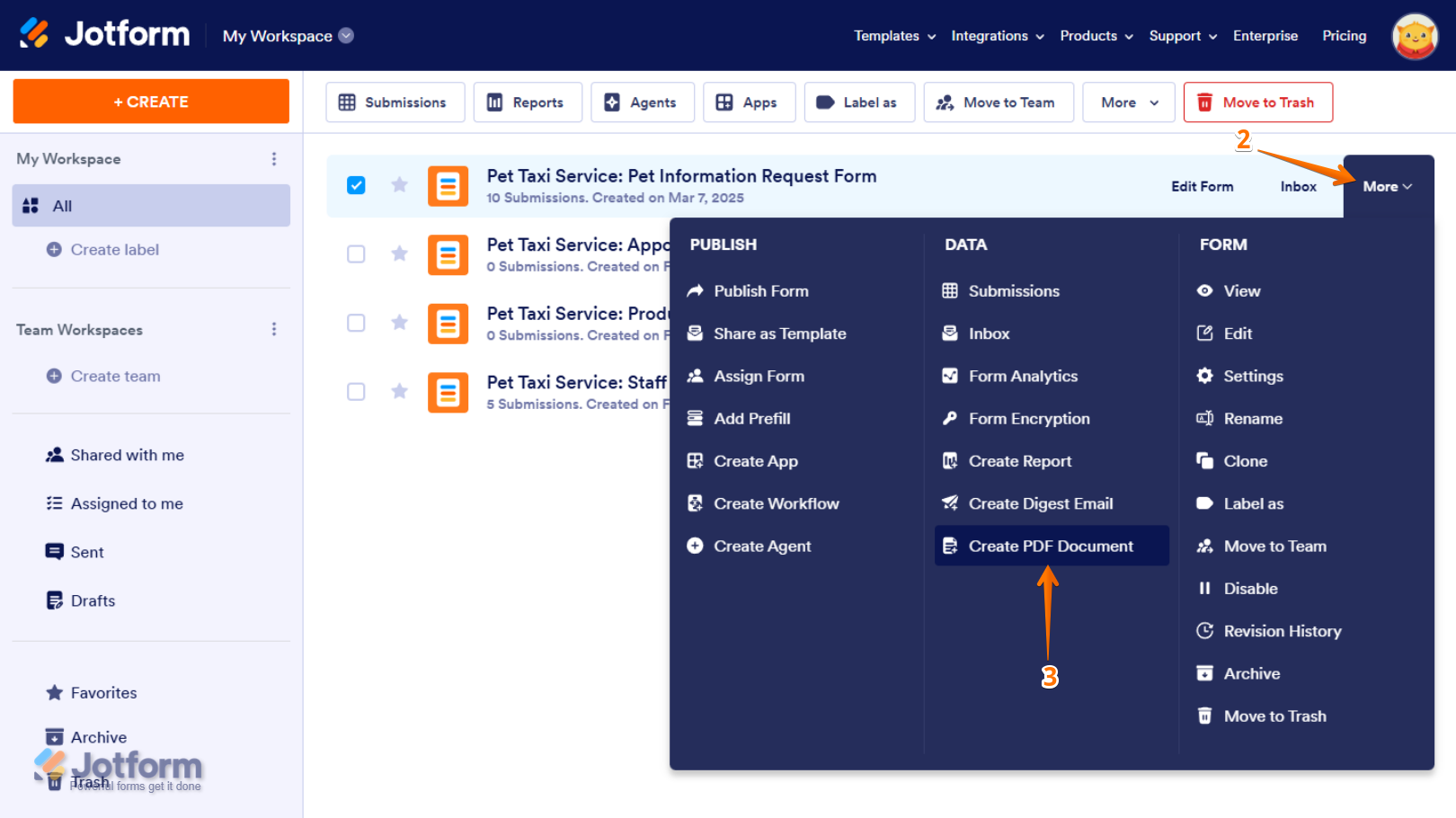
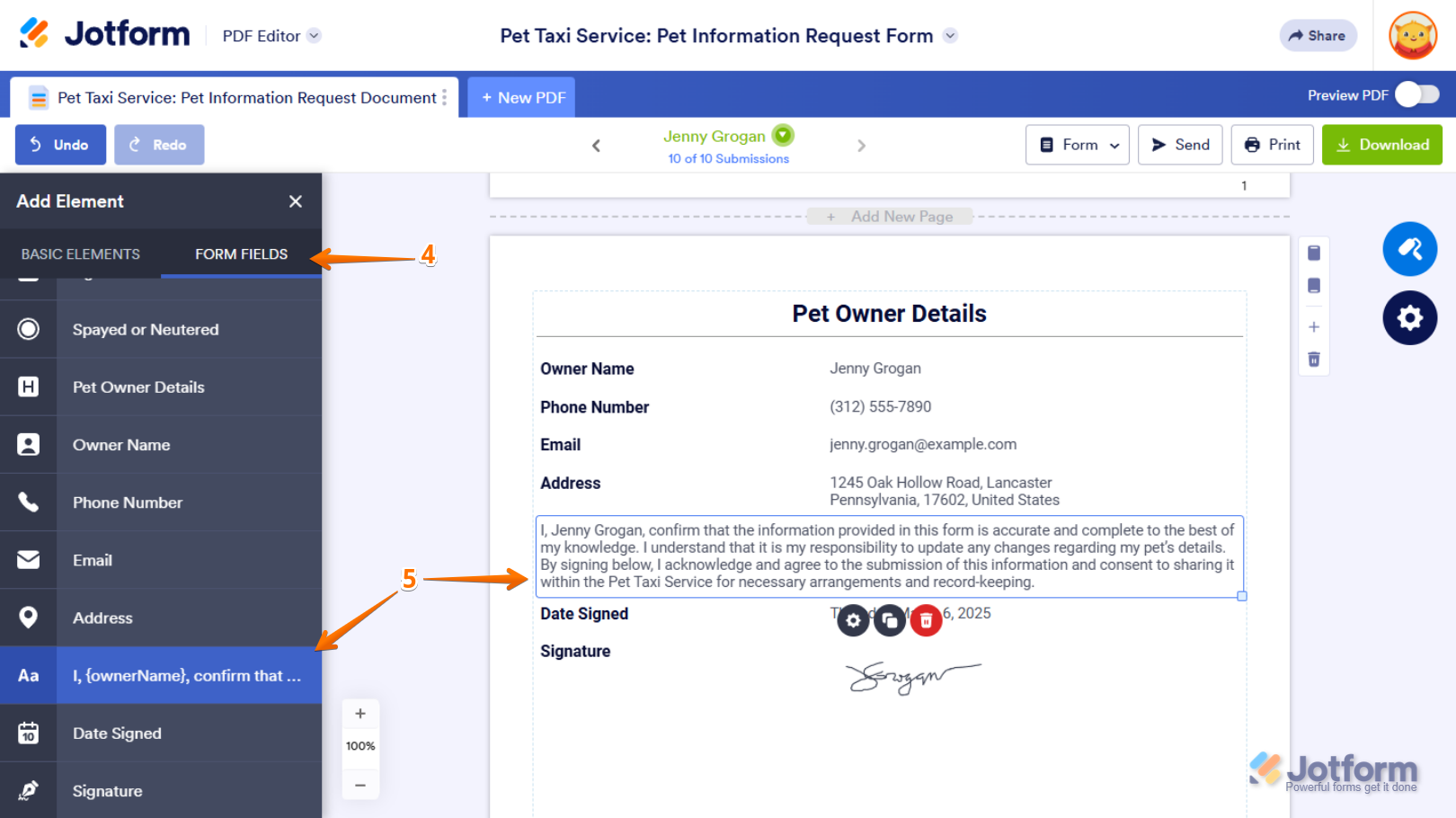
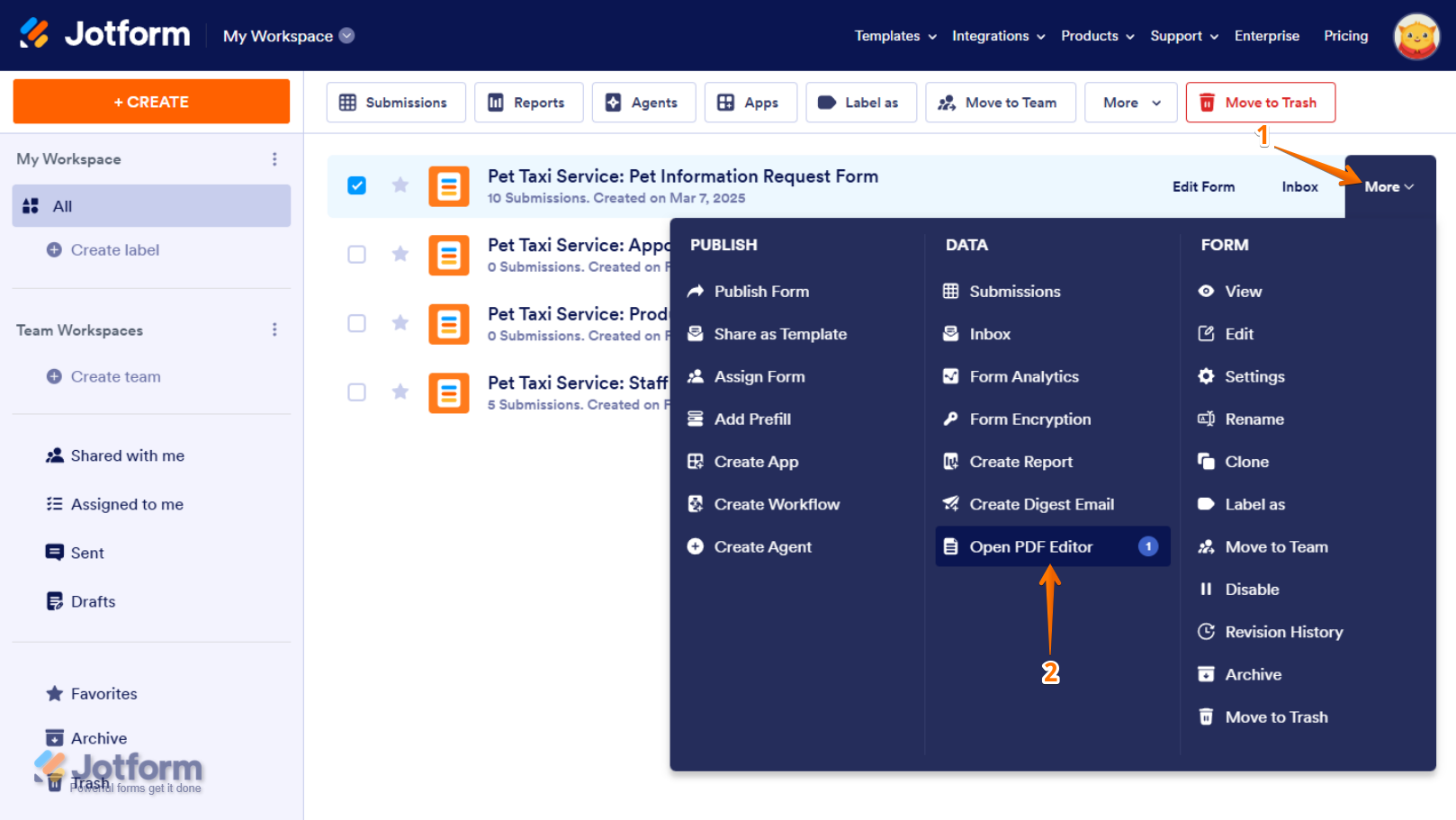
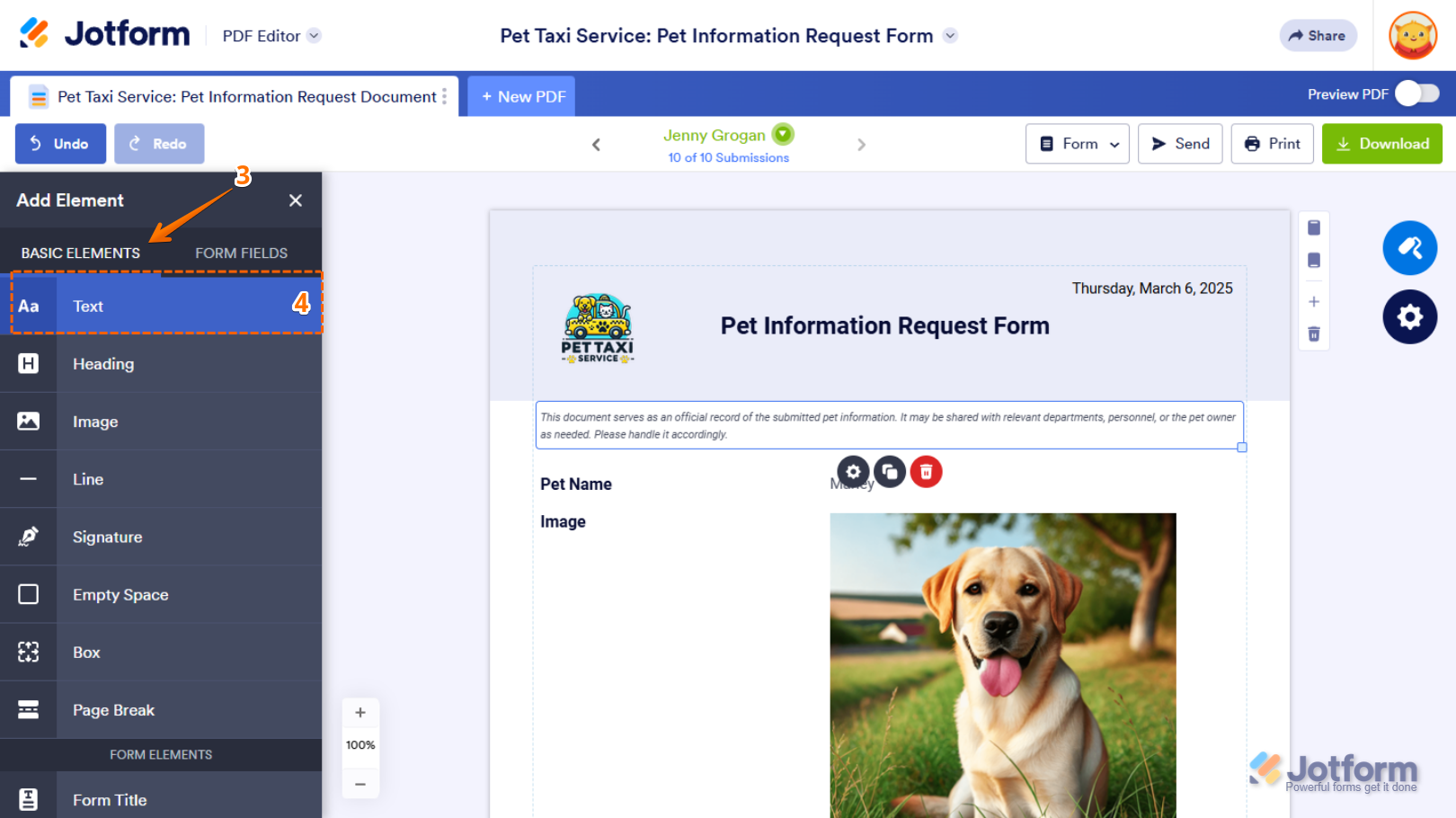
Envoyer un commentaire: